在如今社交媒体充斥着大量的图片分享时代,保护个人作品的版权成为了一个重要的议题,为了避免他人未经授权使用我们的照片,加水印成为了一种常见的保护方式。而对于苹果手机用户来说,添加水印并非一项复杂的任务。通过简单的设置,我们可以轻松给照片添加水印,确保我们的作品得到应有的尊重和保护。在本文中我们将介绍苹果手机拍照设置水印的步骤,让您轻松掌握这一技巧。
苹果手机拍照设置水印的步骤
操作方法:
1.打开苹果手机之后,解锁手机并进入桌面。找到桌面上的快捷指令选项,点击快捷指令。
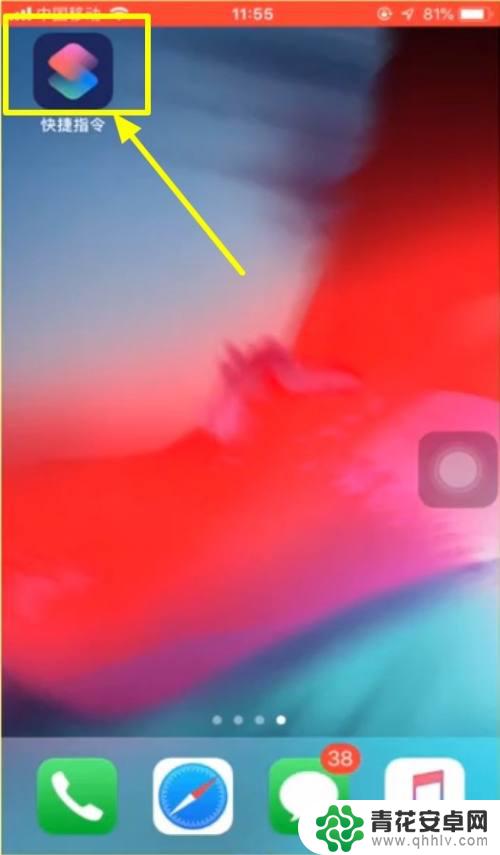
2.在快捷指令库页面里面,找到给iPhone添加相机水印按钮。然后点击选择。

3.这时候就会出现一个页面,在这个页面里面。有两个选项,点击拍照添加水印。
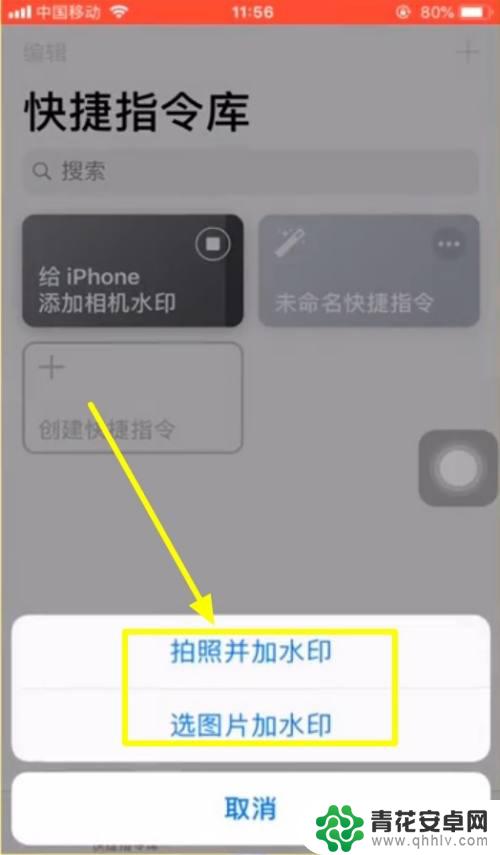
4.点击拍照添加水印之后,系统会弹出访问相机的请求,点击好选项。
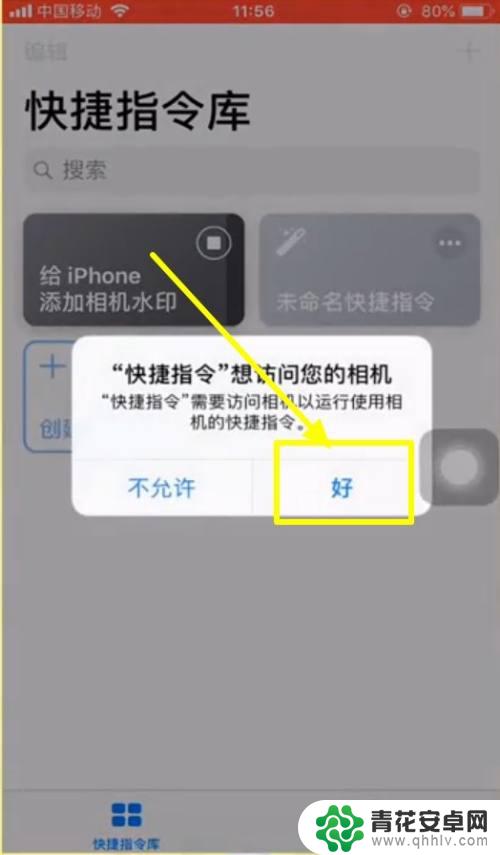
5.相机随后打开,进行拍照,拍照后点击使用。
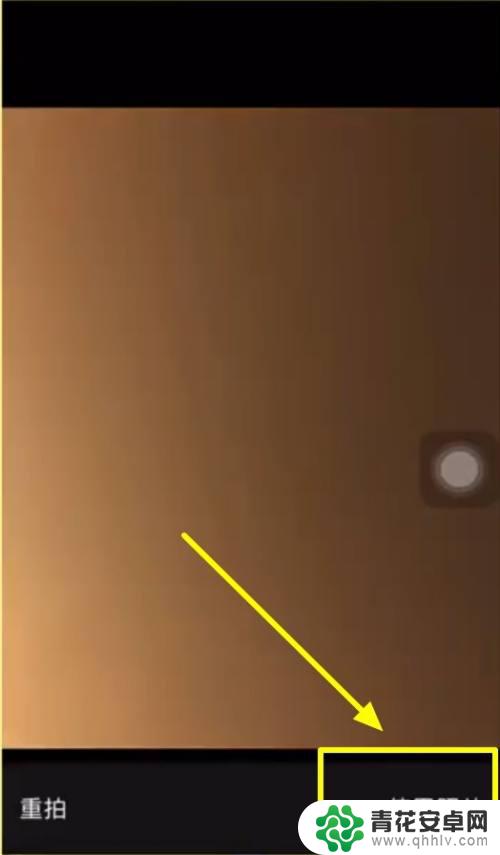
6.然后返回快捷指令库,点击创建快捷指令。
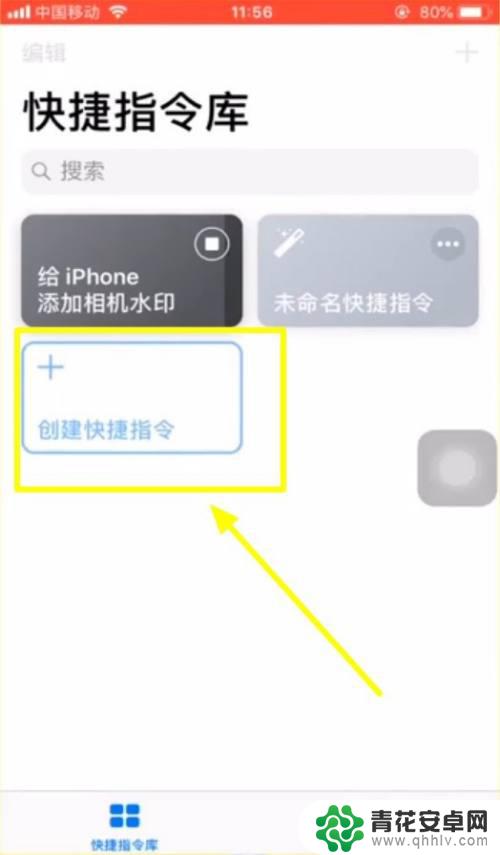
7.根据自己的手机情况,选择手机的型号与水印的颜色。
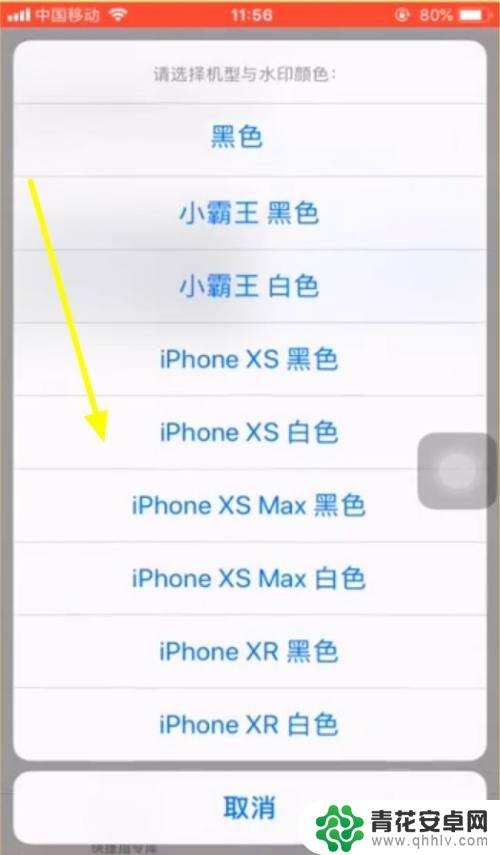
8.这时候就能看到照片上出现了水印。
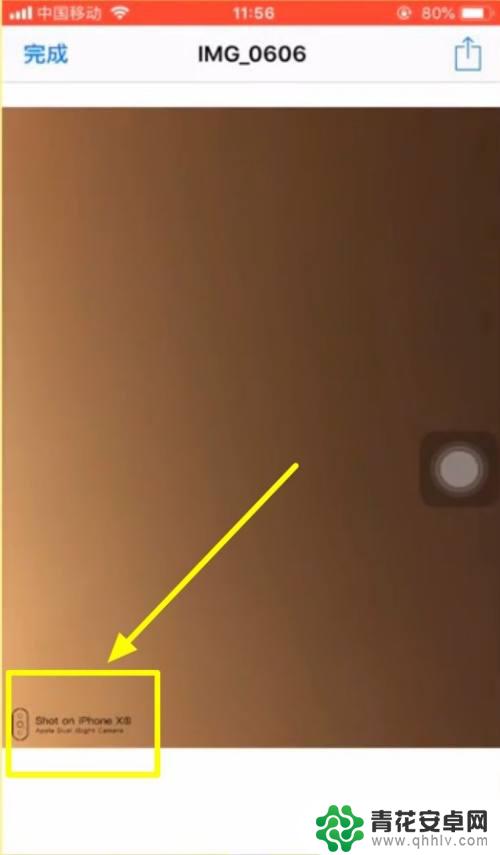
9.点击左上角的完成即可。
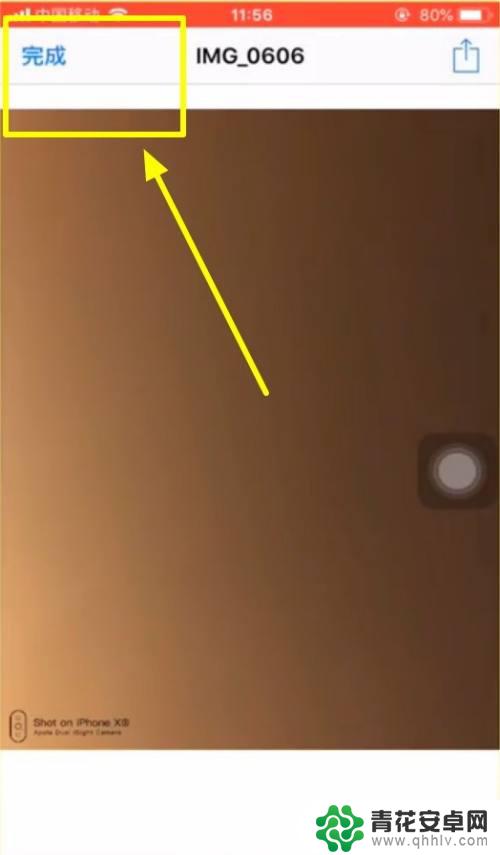
以上就是苹果手机添加照片水印的全部内容,如果遇到这种情况,你可以按照以上操作进行解决,非常简单快速。










